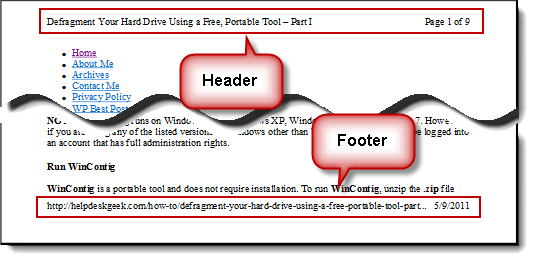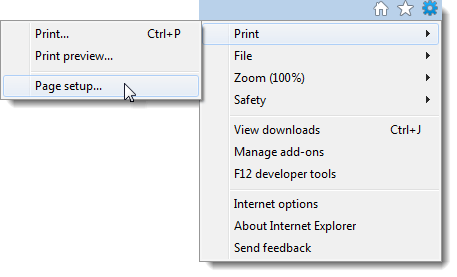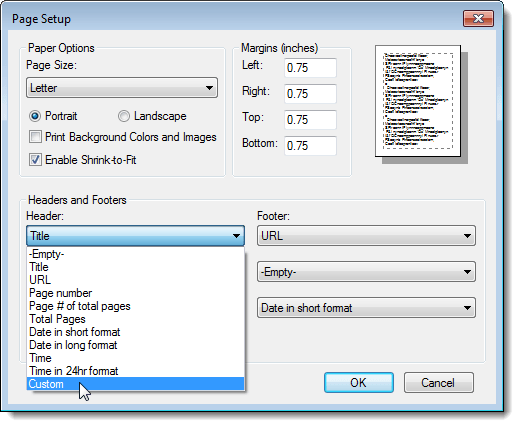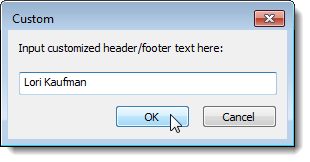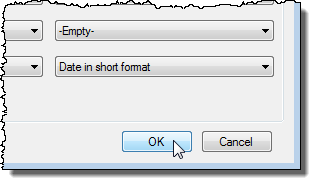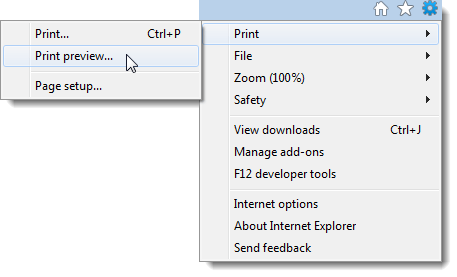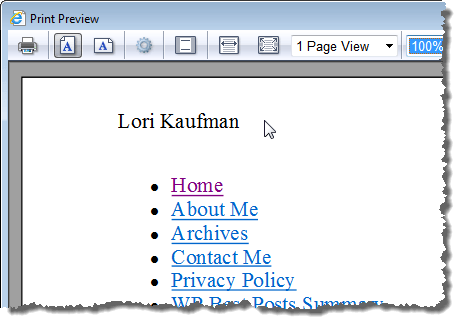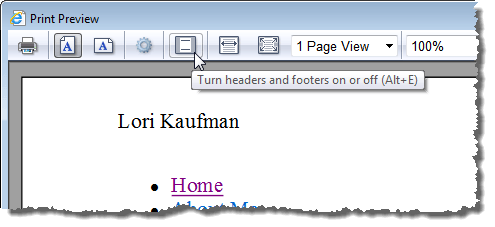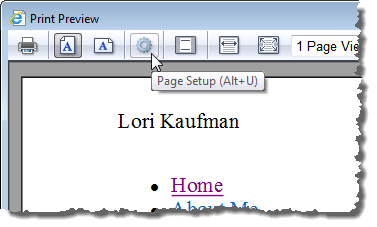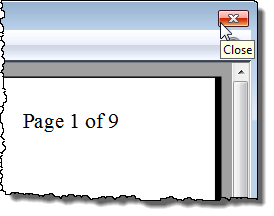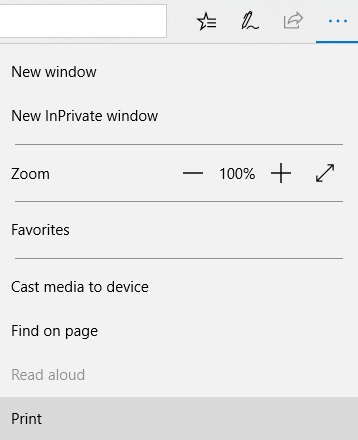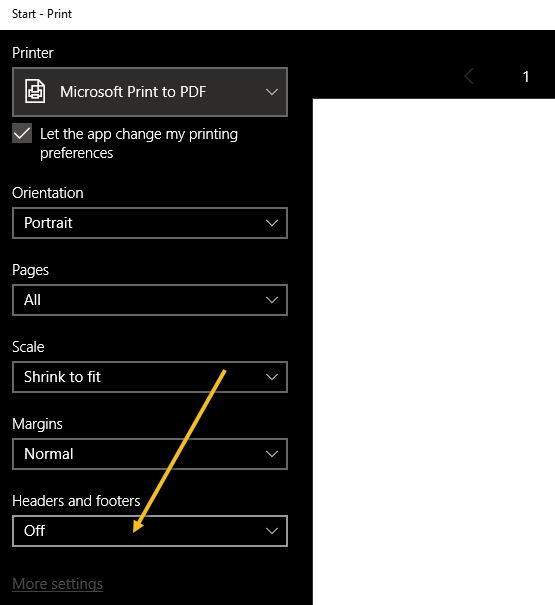Par défaut, lorsque vous imprimez une page Web dans Internet Explorer ou Microsoft Edge, un en-tête contenant le titre de la page, le numéro de page et le nombre total de pages et un pied de page contenant l'URL de la page et la date
Désactiver les en-têtes / pieds de page dans IE
L'en-tête et le pied de page peuvent être facilement personnalisés ou supprimés complètement. Pour ce faire, sélectionnez Imprimer | Mise en pagedans le menu en forme de roue dentée dans le coin supérieur droit de la fenêtre Internet Explorer.
La mise en pageaffiche la boîte de dialogue. Dans la zone En-têtes et pieds de page, trois listes déroulantes se trouvent sous En-têteet trois autres sous Pied de page. La première liste déroulante sous chaque en-tête spécifie le texte qui s'affiche sur le côté gauche de la page Web imprimée. La deuxième liste déroulante spécifie le texte affiché au milieu et la troisième liste déroulante spécifie le texte affiché sur le côté droit de la page.
Vous pouvez choisir d'afficher le titre de la page. la page Web, l'URL de la page Web, le numéro de page, le nombre total de pages et la date et l'heure. Pour afficher un texte personnalisé dans une partie de l'en-tête ou du pied de page, sélectionnez Personnalisédans la liste déroulante appropriée.
La boîte de dialogue Personnalisés'affiche. Entrez le texte que vous souhaitez afficher dans l'en-tête ou le pied de page dans la zone d'édition et cliquez sur OK.
Cliquez sur OKdans la boîte de dialogue Configuration de la pagepour accepter vos modifications et fermer la boîte de dialogue.
Pour afficher vos en-têtes et pieds de page modifiés, sélectionnez Imprimer | Aperçu avant impressiondans le menu en forme de roue dentée dans le coin supérieur droit de la fenêtre Internet Explorer
Le texte personnalisé que vous avez entré s'affiche sur la page de la fenêtre Aperçu avant impression
Dans la fenêtre Aperçu avant impression, vous pouvez facilement désactiver tous les en-têtes et pieds de page en un clic. Cliquez sur le bouton Activer ou désactiver les en-têtes et pieds de pagedans la barre d'outils. Vous pouvez également appuyer sur Alt + Epour ce faire.
Si vous changez d'avis et que vous souhaitez modifier le En-têtes et pieds de page à nouveau, vous pouvez facilement accéder à la boîte de dialogue Mise en pageà partir de la fenêtre Aperçu avant impression. Simplement, cliquez sur le bouton Mise en pageou appuyez sur Alt + U.
fermez la fenêtre Aperçu avant impression, cliquez sur le bouton Xdans l'angle supérieur droit de la fenêtre.
Il existe également un bouton Policesous les menus déroulants En-têtedans la boîte de dialogue Mise en pagequi vous permet de changez la police utilisée dans les en-têtes et pieds de page.
Désactiver les en-têtes / pieds de page dans Edge
Si vous utilisez Microsoft Edge, vous pouvez désactiver les en-têtes et pieds de page processus différent. Tout d'abord, cliquez sur les icônes des paramètres à l'extrême droite, puis sur Imprimer.
Dans la boîte de dialogue d'impression suivante, vous devriez voir une option en bas appelée En-têtes et pieds de page. Choisissez Désactivédans la liste déroulante.
Il n'y a pas d'autres options que vous avec Internet Explorer . Dans IE, vous pouvez ajouter du texte personnalisé et de nombreuses autres données prédéfinies à l'en-tête et au pied de page, mais dans Edge, il est activé ou désactivé. Profitez-en!